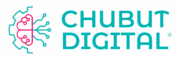Nuestros ojos se iluminan cuando algo funciona, especialmente cuando hablamos de tecnología.
Con un chasquido de dedos, el dispositivo hace lo que nuestra mente le dice. La eficiencia puede ser estimulante, y nuestros teléfonos inteligentes y tabletas son cada vez mejores; añádales un par de funciones intuitivas de inteligencia artificial y habrá menos tareas que no puedan completar. Sin embargo, llega un momento en que nuestros dispositivos portátiles necesitan conectarse con sus hermanos mayores, las computadoras, para simplificar aún más nuestras vidas.
Con la llegada de la nube, muchos de nuestros documentos y fotografías se encuentran en lugares etéreos y centralizados. Sin embargo, hay momentos en los que resulta más práctico tener una conexión directa entre el teléfono inteligente y la computadora. Por ejemplo, cuando lo que necesitas es velocidad o incluso cuando solo quieres reflejar todo tu teléfono inteligente OPPO en una pantalla más grande.
Conexión multipantalla
No es la primera vez que hablamos de esta poderosa herramienta en nombre del commodity, pero es una que ha evolucionado tanto desde 2022 que cambió su nombre: de OPPO Connect a Multi-Screen Connect.

El primer paso es visitar el sitio oficial y descargar el archivo ejecutable para tu computadora. Aunque no lo creas, esa es la parte más difícil.
Una vez que tus dispositivos estén sincronizados, puedes reflejar la pantalla de tu teléfono inteligente en tu PC o computadora portátil, pero también puedes sincronizar tu contenido: el texto copiado entre tu tableta o PC y tus medios (ColorOS 13.1 o superior): toma una foto, un video, una captura de pantalla o una grabación de pantalla en tu teléfono inteligente y, un poco como por arte de magia, aparecerá en tu tableta o PC.
Hay dos pilares más de Multi-Screen Connect que queremos mencionar, a saber, App Relay y Communication Sharing. Con el primero, puedes usar la misma aplicación en tu teléfono y tableta. Con el primero, las comunicaciones de tu teléfono están disponibles en tu tableta. Los SMS, las llamadas e incluso los datos móviles se comparten sin problemas, por lo que puedes ser productivo sin siquiera pensar en las redes disponibles.
Si se pregunta dónde descargar Multi-Screen Connect a su teléfono o tableta, no se pregunte más: no tiene que ir a ningún lado porque todo está integrado en sus dispositivos.
Enlace a Windows
Necesitarás una cuenta de Microsoft, pero después de ese paso, la experiencia entre tu teléfono OPPO y tu dispositivo Windows será perfecta. Con los dos conectados, podrás ser más productivo sin siquiera pensarlo.

Mientras trabajas en tu computadora, puedes proyectar la pantalla del teléfono en tu escritorio y tener un control más preciso de lo que haces. Por ejemplo, las llamadas telefónicas y los mensajes de texto se integran en tu flujo de trabajo sin tener que interrumpir el flujo de lo que estás haciendo.
Gracias a esta integración con Link to Windows, las apps que tengas en tu dispositivo las podrás abrir directamente en tu ordenador, y lo que copies en una de las pantallas lo podrás pegar en la otra.
Una de las mejores características de estas funciones es que permiten que la PC o la computadora portátil se conecten con el teléfono. Esto se creó para que el usuario se conecte con el mundo: vea el número al que necesita llamar, hágalo desde su computadora y continúe con lo que está haciendo. Listo.
¿Qué pasa con el Mac?
Hablamos de construir puentes entre su teléfono inteligente OPPO y las máquinas Windows, pero no tiene por qué sentirse excluido si la computadora que eligió fue diseñada en California.
Si bien no se abre la cantidad de opciones mencionadas anteriormente, puedes emparejar ambos dispositivos mediante una conexión Bluetooth. Después de establecer la conexión en la Configuración de ambos, tu dispositivo Android aparecerá en Dispositivos en las preferencias de Bluetooth de tu Mac.
Tenga en cuenta que no solo debe recibir un mensaje con un código para establecer el emparejamiento, sino que también debe conectarse después de realizar el emparejamiento. Una vez hecho esto, debe abrir la aplicación Bluetooth File Exchange en su Mac, buscar el archivo que desea enviar y seleccionar su dispositivo OPPO de la lista. Verá una ventana emergente para aceptar la transferencia en su teléfono inteligente, pero no espere velocidades de transferencia increíbles.
No es un negocio arriesgado
Como puedes ver, existen varias opciones para establecer una conexión entre tu Smartphone OPPO y tu ordenador, algunas más útiles y menos enrevesadas que otras. Lo que te recomendamos es que utilices únicamente métodos y aplicaciones que provengan de marcas oficiales –OPPO, Microsoft, Google, etc.
El punto clave es recordar que sus archivos e información importante viajarán a través de estos canales de comunicación. Lo más seguro es confiar únicamente en las empresas que crearon sus dispositivos. Tenga cuidado con los programas que prometen lo imposible: si parece demasiado bueno para ser verdad, probablemente lo sea.
La conexión entre tu dispositivo OPPO y una computadora está diseñada para complementar tus tareas diarias. En un mundo que cambia rápidamente, basta con mirar Android File Transfer para macOS; pronto veremos formas aún más fluidas de mantener este puente.
Por ahora, esperamos que al menos algunas de estas herramientas te resulten útiles. Incluso si no las usas todos los días, es reconfortante saber que tus dispositivos no son islas, sino parte de un archipiélago de software y hardware que trabajan juntos para ti. OPPO News. Traducido al español